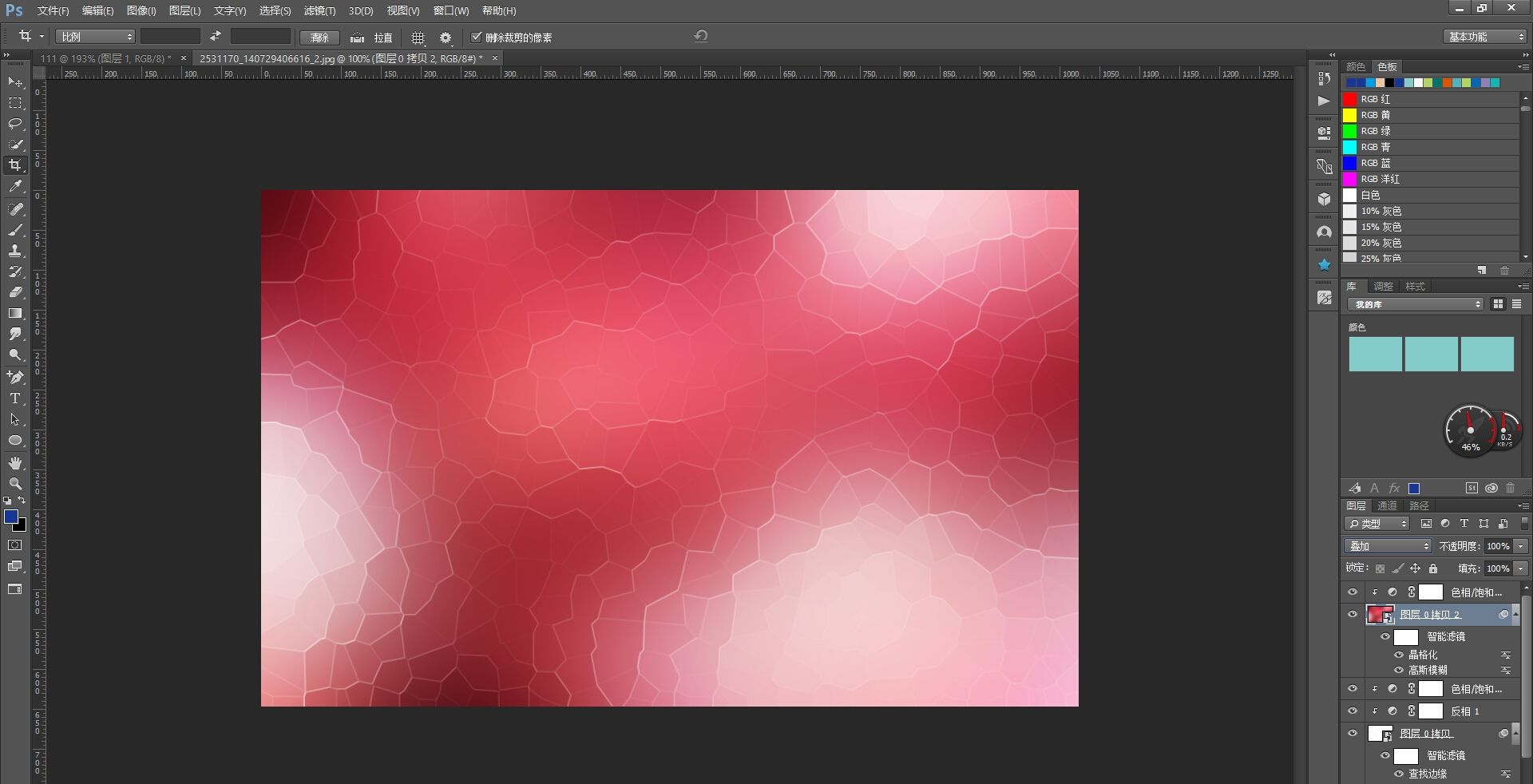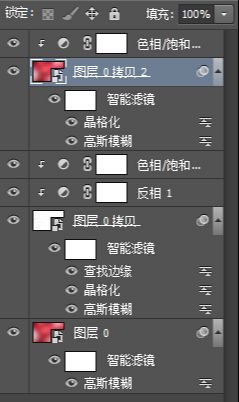效果图:

首先找到一张图片。

然后进入PS编辑,把背景复制出3份,都转化为智能图层进行编辑。

隐藏掉拷贝1,拷贝2,先编辑图层0。滤镜--高斯模糊。
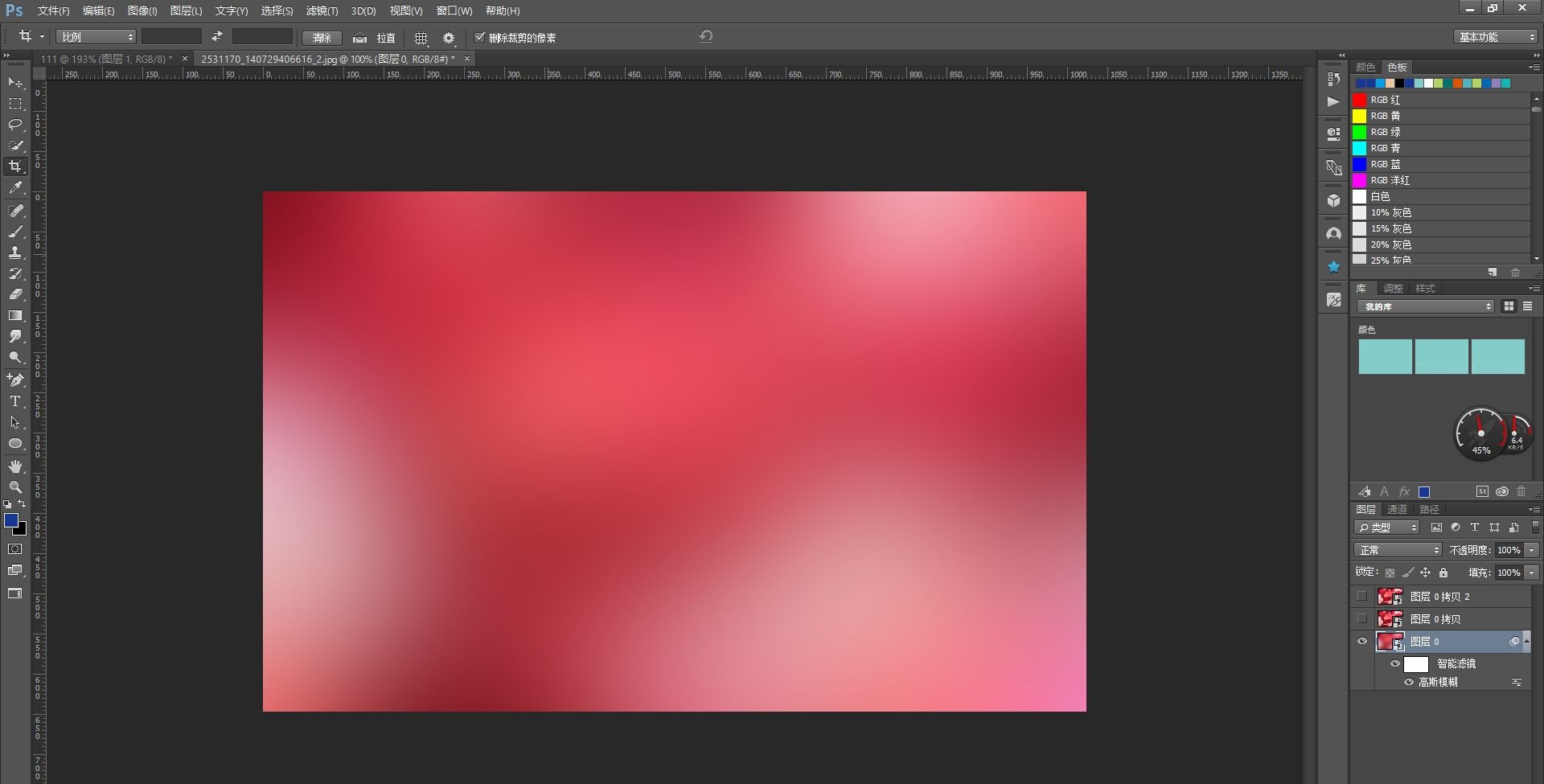
然后编辑第一个拷贝图层,滤镜--高斯模糊,滤镜--像素化--晶格化,滤镜--风格化--查找边缘。
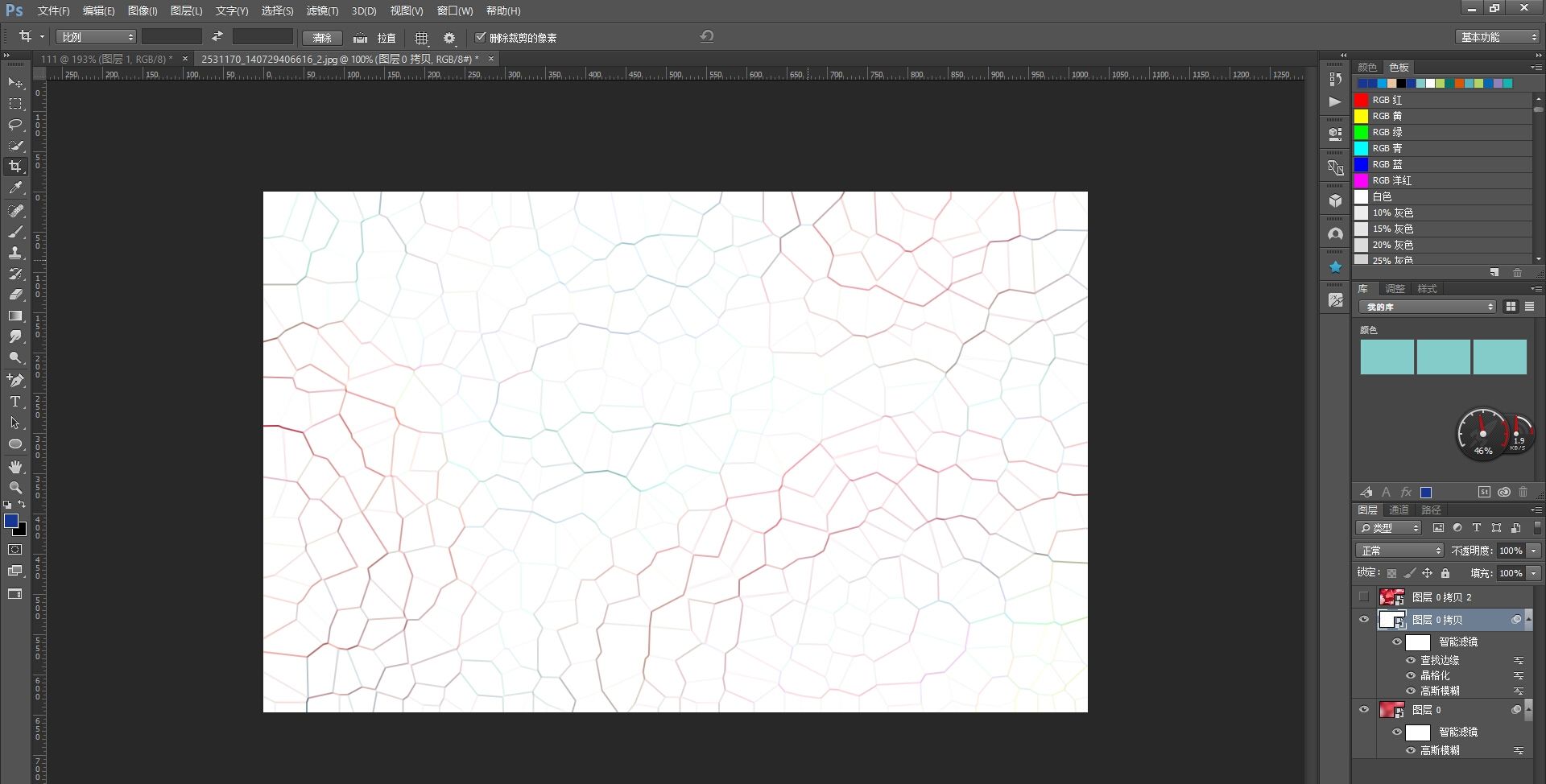
然后继续编辑这个图层,给它一个反相,和一个色相/饱和度,把饱和度调到-100。并把该图层混合模式改为滤色。
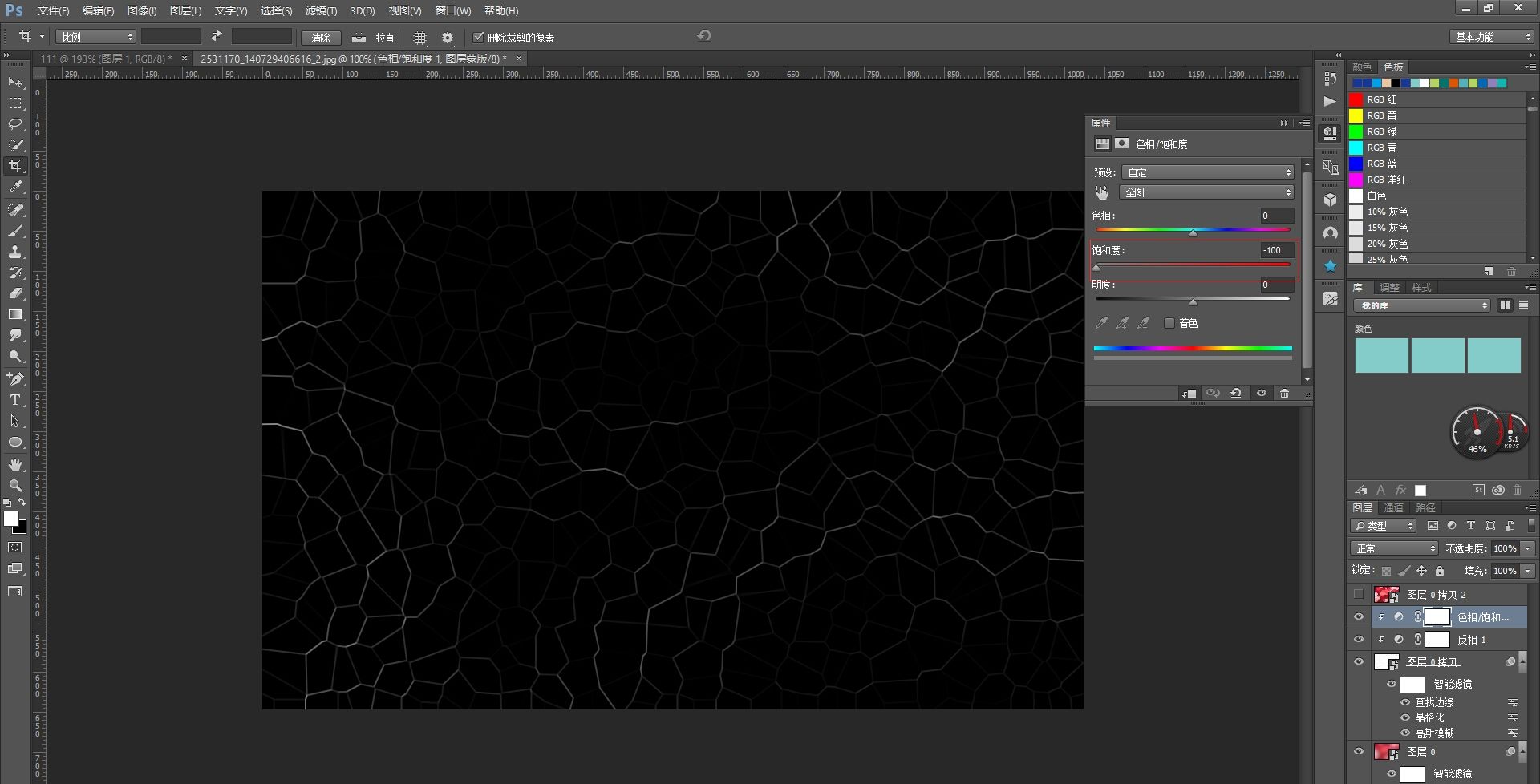
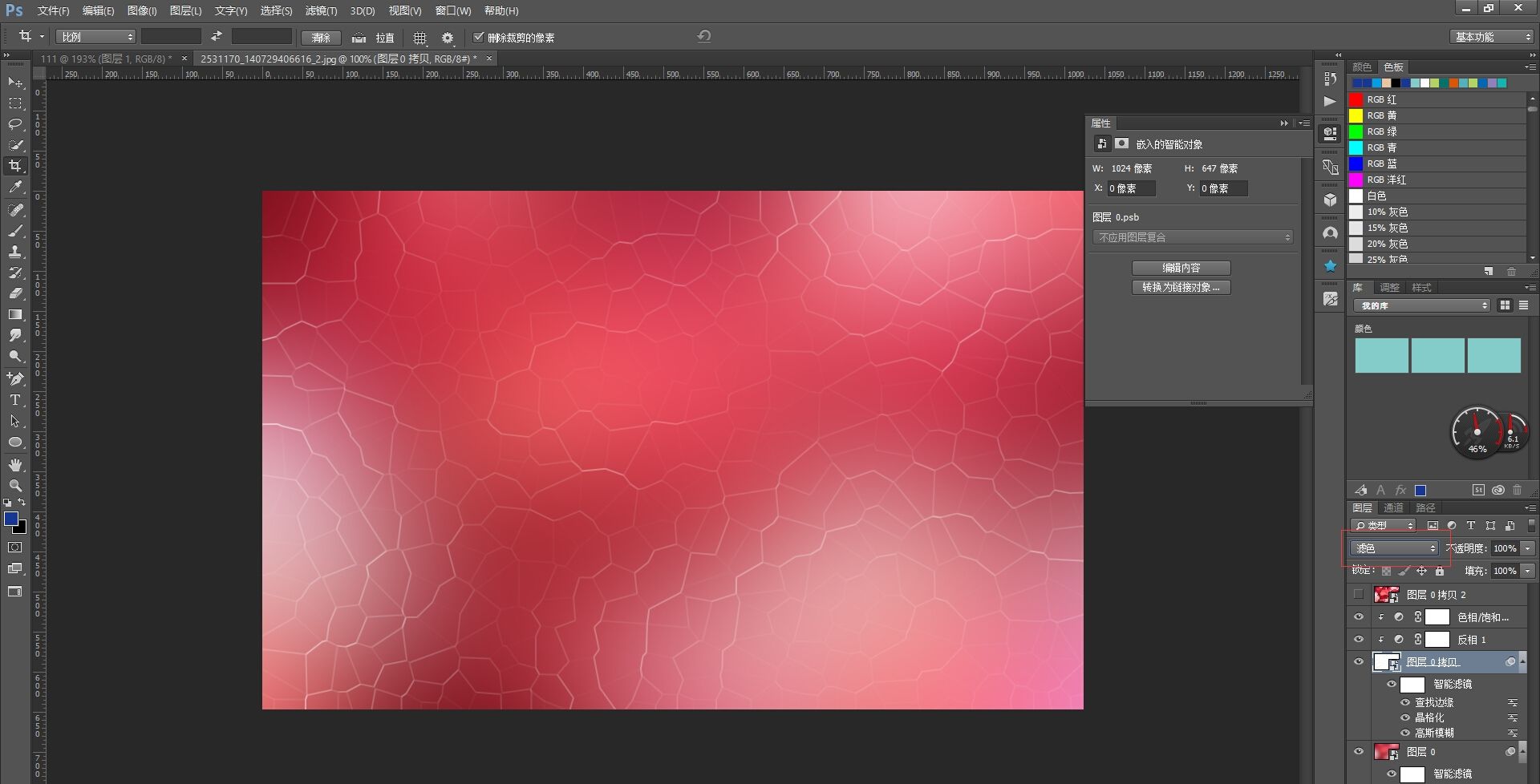
编辑最后一个图层,图层拷贝2。同样滤镜--高斯模糊,滤镜--像素化--晶格化,然后给它一个色相/饱和度,把饱和度调到-100。并把该图层混合模式改为叠加。